에러
| 현상 1 | Not in a hypervisor partition (HVP=0) (VERR_NEM_NOT_AVAILABLE). AMD-V is disabled in the BIOS (or by the host OS) (VERR_SVM_DISABLED). |
| 검색 | https://blog.naver.com/PostView.nhn?isHttpsRedirect=true&blogId=yundongcheol&logNo=221315290857 1. BIOS에서 VT-x/AMD-y가 안켜진 경우 -> 64 VM 구동 안됨. BIOS(아수스 기준 부팅후 F2) > 고급 모드 > 고급탭 >cpu configuraltion > SVM Mode Enable로 변경 2. Hyper-V 가 켜진경우 -> Microsoft 가상화 기술 >>> 지원안되는 컴퓨터 많음. >> 관리자 cmd >> dism.exe /Online /Get-FeatureInfo:Microsoft-Hyper-V >> 상태가 사용일겨우 하기 진행 >> dism.exe /Online /Disable-Feature:Microsoft-Hyper-V |
| 해결 | 싱기 1번으로 해결 |
| 현상2 | ifconfig 조회 안됨 -bash: ifconfig: command not found |
| 해결 | centOS 설치시 이더넷 설정을 안함. 네트워크&호스트 설정 이더넷 켬 |
가상서버 만들기
| 1. vm 설치 | 버추얼 박스 다운로드> windows hosts VirtualBox-6.1.22-144080-Win.exe 다운로드 |
| 2. OS 다운로드 | centos 다운로드 > 7 > x86_64> 미러 네이버 > http://mirror.navercorp.com/centos/7.9.2009/isos/x86_64/ * minimal 이 필요한경우 minimal 다운. CentOS-7-x86_64-DVD-2009.iso 다운로드 |
| 3. bios 가상 환경 사용변경 | case1 BIOS(아수스 기준 부팅후 F2) > 고급 모드 > 고급탭 >cpu configuraltion > SVM Mode Enable로 변경 case2 BIOS(아수스 기준 부팅후 F2) > 고급 모드 > 고급탭 >Intel 가상화기술 > 하위 vm 관련 사용으로 변경 |
| 4. 가상환경 만들기 | vm virtual box 설치 실행 > 새로만들기 > 이름, 리눅스, 리눅스타입, 원하는 셋팅 : 메모리 크기 > 지금 새 가상 하드 디스크 만들기 > VDI > 동적할당 > 파일 위치 및 크기 |
| 5. OS 연결 | 상기 생성한 이미지 클릭 > 설정 > 저장소 >컨트롤러:IDE 하기 클릭 > 광학드라이브 > IDE 세컨터리 마스터 우측 아이콘 > 디스크 파일 선택 > 상기 OS 선택 확인 |
| 6. VM 실행(OS 설치) | 시작(우측방향 아이콘) 클릭 > Install centos7 (추가 셋팅 : Virtualbox > 설정 > F12) 원하는 셋팅 : > 한국어 타자기 >KDUMP 활성화 해제 > 소프트웨어 최소 설치 > 설치대상 >네트워크&호스트 설정 이더넷 켬 , 호스트이름 : it.test.kr > Security policy 끄기 > 설치시작 > ROOT암호(1111) > 재부팅 |
| 7. 정상설치 확인 | $df -h >> disk free $rpm -qa | nl >> 설치해둔 패키지 갯수 number lines $ ping 8.8.8.8 >> 외부 네트워크 갯수 |
[1028web vm virtualbox] ssh-server 설치
| 하이퍼바이저 | hypervisor : 호스트 컴퓨터에서 다수의 운영체제를 동시 실행하기 위한 논리적 플랫폼. = VMM(virtual machine monitor or manager) 타입1: native or bare-metal:하이퍼바이저가 하드웨어에서 직접 실행, 게스트 운영 체제는 하드웨어 위에서 2번째 수준으로 실행된다. ex) XenServer, ESX Server TRANGO, L4마이크로 커널 타입2: hosted:하이퍼바이저는 일반 프로그램과 같이 호스트 운영 체제에서 실행되며 VM 내부에서 동작되는 게스트 운영 체제는 하드웨어에서 3번째 수준으로 실행된다. ex)VMware Workstation |
| CIDR | [1028web SIDR] SIDR 계산 |
| 네트워크 설정 | Bridged : Host PC의 네트워크 대역이랑 같은 네트워크 대역을 사용하는 가상의 네트워크 장치 : Guest PC(가상머신) -- Virtual Bridge -- Realtek(본체) Host-only : Host PC랑만 연결된 가상의 네트워크 대역, GNS3를 이용해서 외부랑 연결가능 : Guest PC(가상머신) -- Virtual Bridge -- VMnet1(본체) NAT(나트) : Host PC의 IP를 공인 IP로 사용하는 사설 네트워크 대역을 만드는 가상의 네트워크 장치 : L3장치 : vm1- VM switch - VMnet8 - Realtek : vm2 - // Realtiek의 ip 사용해서 사용. 포트포워딩 설정 출처 : https://youtu.be/pWSPdobYMeQ |
| 버추얼박스- 네트워크설정 | 파일> 환경설정> 네트워크 > NAT 네트워크 추가. 네트워크 이름 : NatNetwork 네트워크 CIDR(C) :10.0.2.0/24 네트워크 옵션: DHCP지원 |
| DHCP | Dynamic Host Configuration Protocol 동적 호스트 설정 통신규약 DHCP서버에 설정되어 있는 IP를 자동으로 사용자에게 할당, PC 많으면 자체 변동사항때문에 관리 불편. 장점 : 관리편함 : DHCP 에서 자동할당 IP충돌예방, 특별설정없어 시간단축 단점: 악의적인 공격시 서버 IP 자원고갈. UDP 기반 프로토콜. 부하시 IP할당지연, 실패 DHCP 클라이언트- 서버-프로토콜 로 구성. https://m.blog.naver.com/PostView.naver?blogId=haionvpn&logNo=40181076143&proxyReferer=https:%2F%2Fwww.google.com%2F |
| IOS 7계층 중.. | L1 : 비트 전송 : 물리계층 : Rs-232C 프로토콜: 허브,리피터 : 물리적매체로 비트흐름전송위한 조정 L2 : 프레임-비트모음- 전송 : 데이터링크계층 : 이더넷, MAC, PPP(점대점) 프로토콜 :브리지, 스위치: 프레임전달 L3 : 패킷전송: 네트워크 계층 : IP, ICMP, IGMP 프로토콜 : 라우터 : 패킷을 발신지로부터 목적지로 전달 L4 : 세그먼트전송 : 전송계층 :TCP, UDP, ARP : 게이트 웨이 : 패킷 전송이 유효한지 확인, 실패시 돌려보냄(신뢰성) https://ko.wikipedia.org/wiki/OSI_%EB%AA%A8%ED%98%95 |
| 세그먼트 | 1) 기억장치 영역 2) 주기억장치에 올릴때 어떤프로그램이 너무 크면 쪼개었을때 나뉜부분 가르킴 3) 세그먼테이션방식 가상기억장치의 가변적 어느곳에서 자리할수있는 기억장소영역 논리적 한구성단위저장 3) 계층모형의 데이터베이스에서 여러항목이 모인 레코드에 해당하는단위 https://terms.naver.com/entry.naver?docId=852320&cid=42346&categoryId=42346 |
| 세그먼트 vs 패킷 vs 프레임 | 세그먼트 : 데이터를 네트워크를 통한실질 전송을위해 적절한크기로분할 조각 패킷 : 세그먼트 + IP헤더(Source IP + Destination IP) 프레임 : 패킷 + Header(Mac Address, 시작 flag)+Trailer(에러 검출위한 체크섬, 끝 flag) Trailer : 엔진이 없는 이동식 자동차 https://m.blog.naver.com/PostView.naver?blogId=cni1577&logNo=221519560156&proxyReferer=https:%2F%2Fwww.google.com%2F https://blog.naver.com/twers/50116953315 |
| 이더넷 | Ethernet : 가까운 거리에 있는 컴퓨터끼리연결 통신망 랜과통용 랜카드 = 이더넷 네트워크 어댑터. 이더넷 어댑터: 유선연결 통해 컴퓨터를 인터넷, 로컬네트워크 연결 |
| 가상 네트워크 어뎁터 | 물리적 네트워크 어댑터가 아닌 컴퓨터가 네트워크에 연결하도록 하는 프로그램 https://badadict.com/ko/1688423 |
| NATNetwork Address Translation | Natwork Address Translation : 네트워크 주소 변환. IP 패킷에 있는 출발지 및 목적지의 IP 주소와 TCP/UDP 포트 숫자등을 바꿔 재기록하면서 네트워크 트래픽 주고받음 장점 : 1) 주소절약 : 하나의 공인 IP 주소 여러대 호스트가 인터넷접속 가능. 인터넷공유기로 여러 PC 사용하는데 이게 NAT 기능, 부족한 공인IP 절약 2) 보안 : NAT 동작의 특성상 IP를 숨길수 있는 기능, 라우터 외부로 트래픽 나갈때 사설 IP 가 공인 IP 주소로 바뀌므로 공격자가 라우터 안쪽에 있는 사설 IP 몰라서 최종목적지 공격이 어려워 내부 네트워크 및 호스트 보호. NAT 종류 1) Static NAT(1:1NAT) : 공인IP주소절약효과 없음, 포트포워딩(교통정리)목적 2) Dynamic NAT(N:N NAT) : 여러개 공인IP 주소 대비 사설IP갯수 더 많을때 내부 네트워크 호스트의 숫자가 많을때 사용. 3) PAT(or NAPT) (1:N) Port Address Translation, Network Address Port Translation : 공인IP주소 1개 사설 IP주소 + 임의포트로 여러개 매칭/치환 패킷방향 1)SNAT= Source NAT, SNAT, IP masquerade (Source Network Address Translation) 내부에서 외부로 나가는 패킷 출발지 IP주소 변경. ex) 인터넷 공유기 2) DNAT (Destination Network Address Translation) 외부에서 내부로 들어오는 패킷 목적지 IP변경 ex) 방화벽, 로드발란서 3) Twice-NAT 출발지 주소와 목적지 주소가 모두 바뀜. 서로 다른 지점 간 연결을 위한 중간 네트워크 허브구조 4) 헤어핀 = Hairpin NAT, NAT Loopback DNAT, SNAT 처럼 외부망 거치지 않고 서버A로 접근. ex) 도메인 주소 가지고 서비스중인웹서버. 프로세스: ** NAT과정 패킷변화로 IP나 TCP/UDT의 체크섬(Checksum)도 다시 계산 재기록 필연적으로 네트워크 성능 영향 1) 패킷해더에 출발지 목적지 주소 기록, 출발지는 자신의 사설 IP주소. PC 출발 -출발지 10.0.0.1 -목적지 200.100.10.1 2) 기본 게이트 웨이에서 외부로 나가는 패킷을 인식하게되면 출발지IP 주소를 게이트웨이 자신의 공인IP 주소로 변경, 별도의 NAT 테이블 보관 - 출발지 10.0.0.1 -> 150.150.0.1 (재기록,변경) - 목적지 200.100.10.1 NAT 테이블 프로토콜 | 사설IP | 출발지IP | 목적지 IP TCP | 10.0.0.1 | 150.150.0.1 | 200.100.10.1 3) 웹서버에서 수신한 데이터 처리후 , 응답하여 보내는 패킷에 출발지와 목적지의 IP 주소를 아래와 같이 기록 - 출발지 : 200.100.10.1 - 목적지 : 150.150.0.1 4) 호스트의 기본 게이트 웨이에서 웹서버가 보낸 패킷을 받으면 기록해두었던 NAT 테이블 참조하여 최종 목격지인 호스트 사설IP주소로 변경하여 해당 호스트로 패킷전달. - 출발지 : 200.100.10.1 - 목적지 : 150.150.0.1-> 10.0.0.1(재기록변경) 단, 사설네트워크 한대의 호스트, 여러대 호스트가 같은목적지와 통신.. 혼선가능성 > PAT(NAPT)방식 PAT의 NAT 테이블 프로토콜 | 사설IP | 사설망 포트 |출발지포트 | 출발지IP | 목적지 IP TCP | 10.0.0.1 |600000 | 70001 |150.150.0.1 | 200.100.10.1 TCP | 10.0.0.2 |600000 | 70002 |150.150.0.1 | 200.100.10.1 https://www.stevenjlee.net/2020/07/11/%EC%9D%B4%ED%95%B4%ED%95%98%EA%B8%B0-nat-network-address-translation-%EB%84%A4%ED%8A%B8%EC%9B%8C%ED%81%AC-%EC%A3%BC%EC%86%8C-%EB%B3%80%ED%99%98/ |
| 게이트웨이 vs 라우터 | 라우터는 L3 대표장비로 랜, 왠간 패킷을 전달. 게이트웨이는 L4대표장비로 네트워크간 패킷전송이 유효한지 확인하고 변환해서 사용. http://melonicedlatte.com/network/2020/04/28/201100.html |
| 라우터 | L3, 패킷 위치 추출하여, 그 위치에 대한 최적의 경로설정(Route)하며 가장 빠른 길로 스위칭(데이터 패킷 넘겨줌)하는 장치. IP 주소 사용하며 같은 프로토콜 사용해야함. - 목적지주소, 토폴로지, 트래픽부하, 링크피용(흡수,비용,지연,처리율) 사용. 기능 1. 네트워크 네트워크 연결 2. NAT(Natwork Address Translation) 3. VPN(Virtual Private Network) 4. QoS(Quality of Service) * L3스위치가 라우터 역할을 하기도함. 종류 1) Static Routing 정적라우팅 관리자가 네트워크에 대한 경로 정보를 직접 지정하여 라우팅. 관리자에 의한 라우팅 정보만 참조, 자체 부담 줄어들고 동적 라우팅보다 빠르며 안정적 하지만 네트워크 변화가 빈번, 등록할 네트워크 수가 많을 경우 경로 설정 변경 어려움 2) Dynamic Routing 동적라우팅 대규모 네트워크에 사용하며 라우터 간의 변경된 네트워크 정보를 자동교환하여연결. 정적메모리보다 많은메모리 사용. Routing table :자동작성, 초기 설정만필요. RAM유지. 전원꺼지면 정보소실 3) IGP Internal Gateway Routing Protocol 동일 그룹 네트워크에서 라우팅 정보 교환할때 사용 라우팅 프로토콜. Domain 내부 경로 설정에 관한 프로토콜 라우팅 연결 네트워크집합 = 도메인, AS(Autonomous System) 해당 도메인과 AS안에 존재하는 라우터는 Domain내부 라우터, 4) EGP External Gateway Routing Protocol 다른 그룹과 라우팅 정보를 교환할때 사용되는 라우팅 프로토콜. Distance Vector 라우팅 테이블을 위한 요소를 거리와 방향에 중점을둔 라우팅 알고리즘 라우팅 테이블을 연결된 라우터와 교환하여 생성. 홉(게이트웨이 수) 기준으로 최적경로 결정. 모든 라우터들을 주기적으로 라우팅테이블 교환하면서 Routing 정보에 변화가 없는지 관리한다. 이에대한 프로토콜 RIP, IGRP Link State Vector 주기적으로 라우팅정보 전달하는 Distance Vector의 트래픽이 많은 단점 극복, 네트워크 토폴로지 정보 DB구성하고 이를 사용하여 SPF(Shortest Path First)알고리즘 사용 라우팅테이블 작성. 네트워크 상에서 변화가 있을때만 라우팅 정보 전달. 토폴로지 등 다른 정보사용으로 메모리 사용많고 계층적구조로 환경설정 복잡. *토폴로지 : 망 구성방식 : 컴퓨터 네트워크 요소들을 물리적으로 연결해 놓은 연결방식. 라우터 ; https://puzzle-puzzle.tistory.com/entry/%EB%84%A4%ED%8A%B8%EC%9B%8C%ED%81%AC-%EC%9A%A9%EC%96%B4-%EB%9D%BC%EC%9A%B0%ED%84%B0%EB%9E%80-Router 토폴로지 : https://ko.wikipedia.org/wiki/%EB%84%A4%ED%8A%B8%EC%9B%8C%ED%81%AC_%ED%86%A0%ED%8F%B4%EB%A1%9C%EC%A7%80 |
| LAN vs WAN | LAN : Local Area Network : 근거리 통신망 : 좁은구역 서로연결. TCP/IP사용 WAN : Wide Area Network : 왠, 광대역통신망 : ISP가 제공 소비스의해 구축 네트워크 랜은 왠보다 범위가 좁지만 오류적고 속도빠름. 왠은 범위가 넓지만 속도가 느리고 오류 발생 가능성이 랜보다 크다. ex) 서울캠퍼스 타지역 캠퍼스연결. 1) 전용선 : 점대점, HDLC, SDLC, HNAS 프로토콜 2) 회선교환 : 가격이 싸지만 전화 설치로 문의 , 점대점, ISDN프로토콜 3) 패킷교환 :X.25프레임 4) 셀 릴에이 . ATM에 쓰임. 데이터 소리 전달시 가장좋음. MAN : 도시건 통신망. https://enlqn1010.tistory.com/13 |
| 게이트 웨이 | 1) 넓은의미 종류다른 네트워크 간 통로역할. 2) 서로 다른 네트워크 상의 통신 프로토콜을 적절히 변환해줌. http://melonicedlatte.com/network/2020/04/28/201100.html |
| 복제 | 서버 선택 우클릭 > 복제 > 서버이름 입력, 모든 네트워크 카드의 Mac주소 초기화 선택 > 완전한복제 > 새로운 서버 선택하고 로그인. - Mac정보 고정IP(IPADDR), VM 네트워크의 맥주소 vi /etc/sysconfig/network-scripts/ifcfg-eth0   - 네트워크 룰 수정 vi /etc/udev/rule.d/70-persistent-net.rule 삭제 혹은 주석  복제한 서버 종료후 시작. vi /etc/hosts 변경  vi /etc/sysconfig/network 호스트네임 수정  $service network restart $reboot $ifconfig eth0 $hostname  서버 메모리 할당. 시스템 > 마더보드 기본메모리 Server01 3584 Server02 3072 |
1. VirtualBox-6.1.22-144080-Win.exe 설치
2. 파일> 환경설정> 네트워크 > NAT 네트워크 추가.
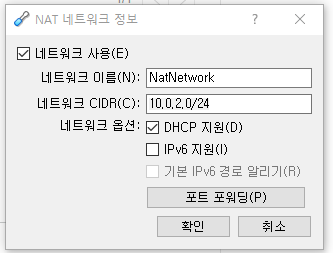
네트워크 이름 : NatNetwork
네트워크 CIDR(C) :10.0.2.0/24
네트워크 옵션: DHCP지원
3. 호스트전용네트워크 설정 (탭 ...버추얼박스 6.1.22기준 호스트전용네트워크 탭이 사라져서. )
파일 > 호스트 네트워크 관리자.
4. CentOS 이미지 다운로드.
http://ftp.kaist.ac.kr/CentOS/7.9.2009/isos/x86_64/
CentOS-7-x86_64-DVD-2009.iso 다운로드. _ 4.4GB
5. 가상머신만들기
- 새로 만들기 > 이름, 종류, 버전 지정
- 가상머신 메모리크기 : 2048MB(2GB)
- 하드디스크 : 지금 새 가상 하드디스크 만들기. 만들기.
- 하드디스크 파일종류 : VDI (VirtualBox 디스크 이미지)
- 물리적 하드 드라이브에 저장: 동적할당
- 파일 위치 및 크기: 30.00GB
6. 서버 네트워크 설정.
서버의 설정(톱니바퀴)> 네트워크 > 어댑터1 > 맥주소 확인 : 0800277F19B1
어댑터2 > 네트워크 어댑터 사용하기
, 다음에 연결됨 : 호스트전용아댑터,
, 이름 : virtualBox Host-Only Ethnet Adapter
, 무작위모드 : 모두허용
7. 저장소 드라이브 설정 (마운트)
서버의 설정 > 저장소 > 씨디아이콘 비어있음 클릭,
광학드라이브 :IDE세컨더리마스터 옆 씨디아이콘 클릭, 가상 광학 디스크 파일선택
추가 > 아까 받은 파일선택 > 확인.
8. 시작 (centOs7 로 가면서. 설정이 많이 바뀜.. 보이는것만 입력..)
서버의 시작버튼 클릭
숫자 카운터도중 엔터 설치 클릭
시스템 > 네트워크 호스트네임
호스트네임 : server01.hadoop.com
타임존 : Asia/Seoul,
UTC : System clock uses UTC
root 암호 입력 창 adminuser
설치 종류 : Use All Space
디스크 설정기록창 Write changes to disk
사용자 : bigdata/bigdata
kdump > 반드시 enable kdump
TIP 1. 가상머신 시작불가현상
가상 머신 생성하거나 시작할때 Unable to boot ...
>> 개인 PC 바이오스옵션 가상화 기능 비활성화 원인
>> 사용중PC 바이오스 설정 Virtualization or AMD-V로 표시된 옵션 기능 켜소 설정 저장.
바이오스 빠져나와 PC재시작.
TIP 2. 가상머신~~세션을 열수 없습니다.
시작 > 떼낼수 있도록 시작
가상머신 : VM
-------------
OS
------------
HW/PC
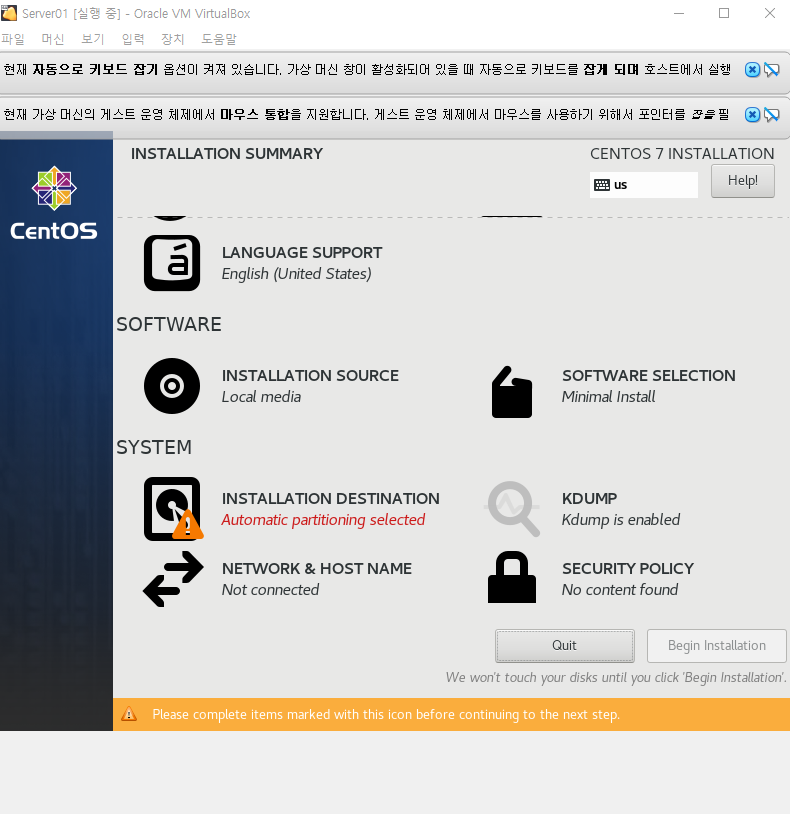
192.168.56.1
255.255.255.0
192.168.56.100
255.255.255.0
192.168.56.101
192.168.56.254
9. 버추얼박스창으로 돌아와 언마운트 (7 기준 자동 언마운트 되어있었음. )
상기서버 우클릭 닫기, 전원끄기
서버 설정 저장소> CentOS 디스크 선택후 디스크 마이너스아이콘 클릭 > 이 광학 드라이브 삭제하시겠습니까?
삭제.
설치시.. 사용자를 추가하지 않아서. 설치후 사용자 추가.
useradd bigdata
passwd bigdataIP Masqueratd 가장하다. 마스꿔레이드.
으악.. 네트워크 무한루프인데... ㅗ미
'Linux' 카테고리의 다른 글
| 오래된 삼성노트북 centOS 설치기 (0) | 2023.03.29 |
|---|---|
| [1028web vm virtualbox] 네트워크 (0) | 2021.07.18 |
| [1028web vm virtualbox] ssh-server 설치 (0) | 2021.07.18 |
| [1028web linux]초간단 apache 웹페이지 만들 (0) | 2021.07.18 |
| [1028 linux] 리눅스 기본명령어 (0) | 2021.05.02 |












